🎯 Mục tiêu
Sau bài này, khách hàng sẽ:
Biết chèn ảnh vào Cột hoặc Vùng.
Biết đặt ảnh làm ảnh nền cho một Vùng.
Biết tạo gallery (Bộ sưu tập ảnh).
Biết chèn video từ YouTube/Vimeo.
Tạo được banner có ảnh nền, chữ và nút nổi bật.
📝 Nội dung hướng dẫn
1. Thêm ảnh vào cột
Kéo widget Image (Hình ảnh) → thả vào cột.
Nhấn Choose Image (Chọn ảnh) → chọn ảnh từ Media Library (Thư viện).
Có thể chỉnh Độ phân giải hình ảnh để có kích thước mong muốn.
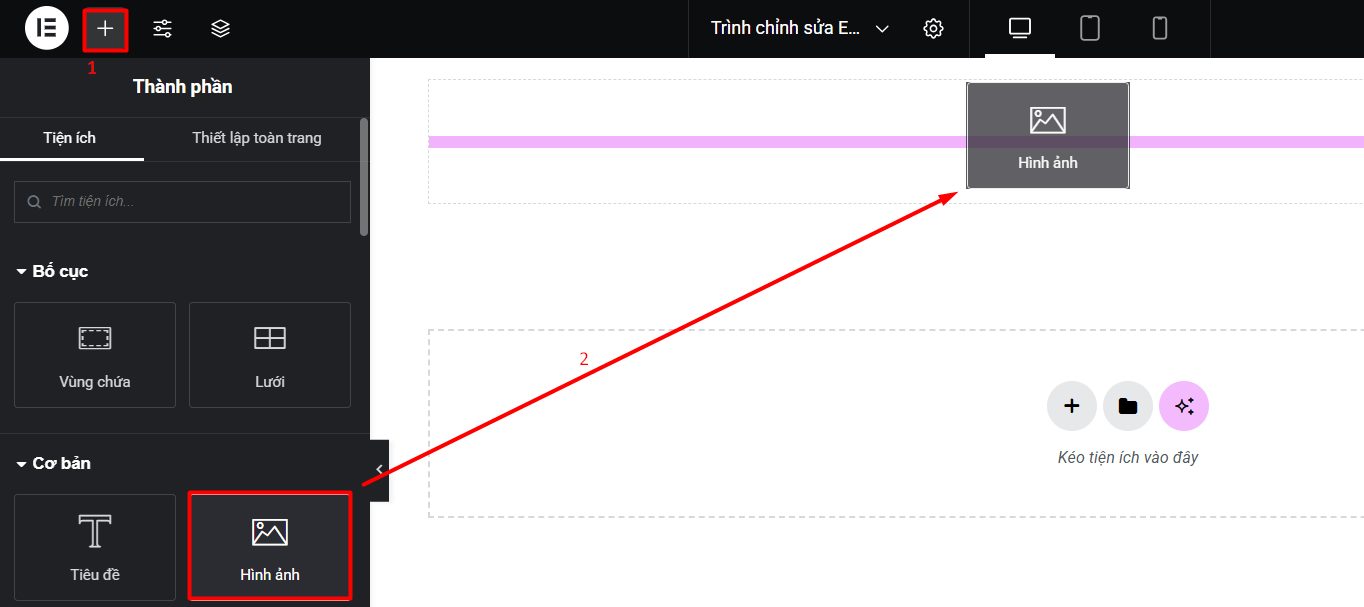
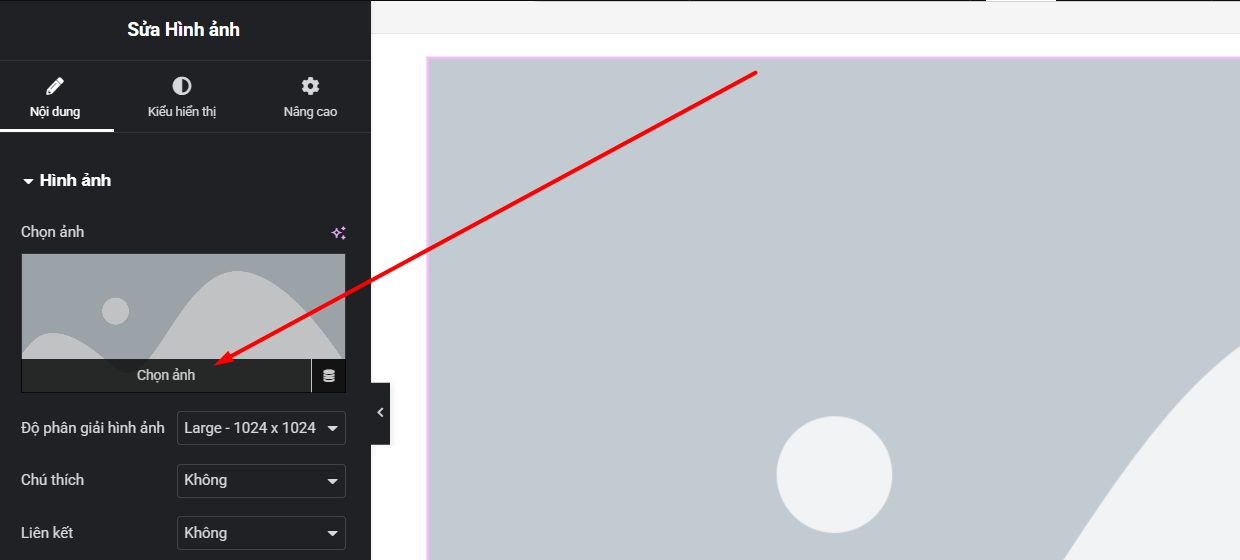
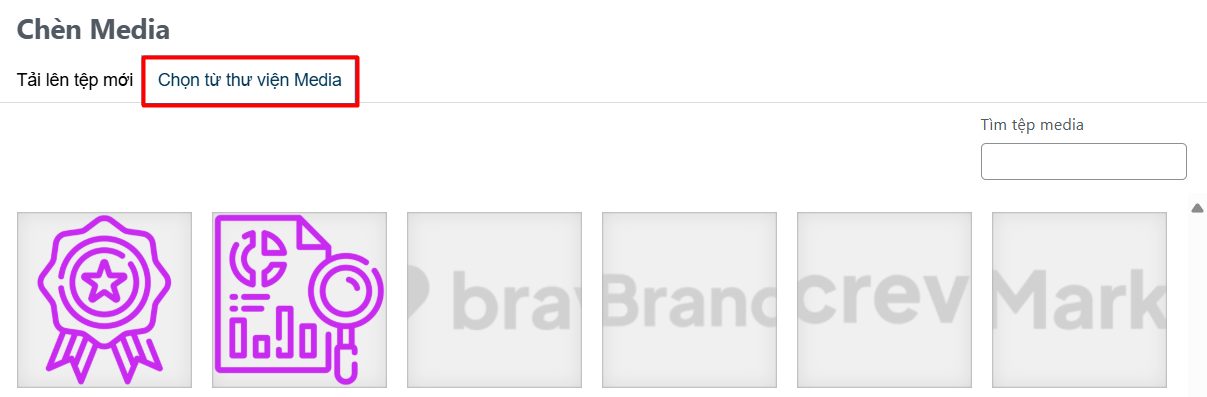
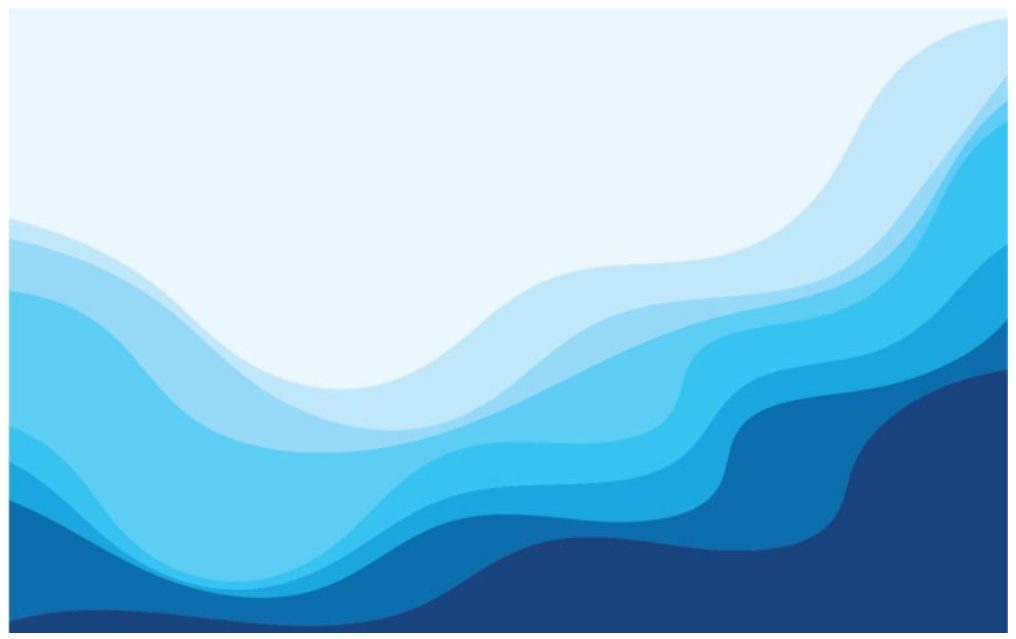
2. Đặt ảnh làm background cho Section
Chọn Section (Phần) hoặc Column (Cột) → Tab Style (Kiểu hiển thị) → Background (Loại nền) → Classic (Cổ điển).
Chọn Image (Chọn ảnh)→ tải lên ảnh.
Điều chỉnh Vị trí: Chính giữa, Đính kèm: Cuộn / Cố định, Kích thước hiển thị: Bao bọc, Lặp lại: Không lặp lại.
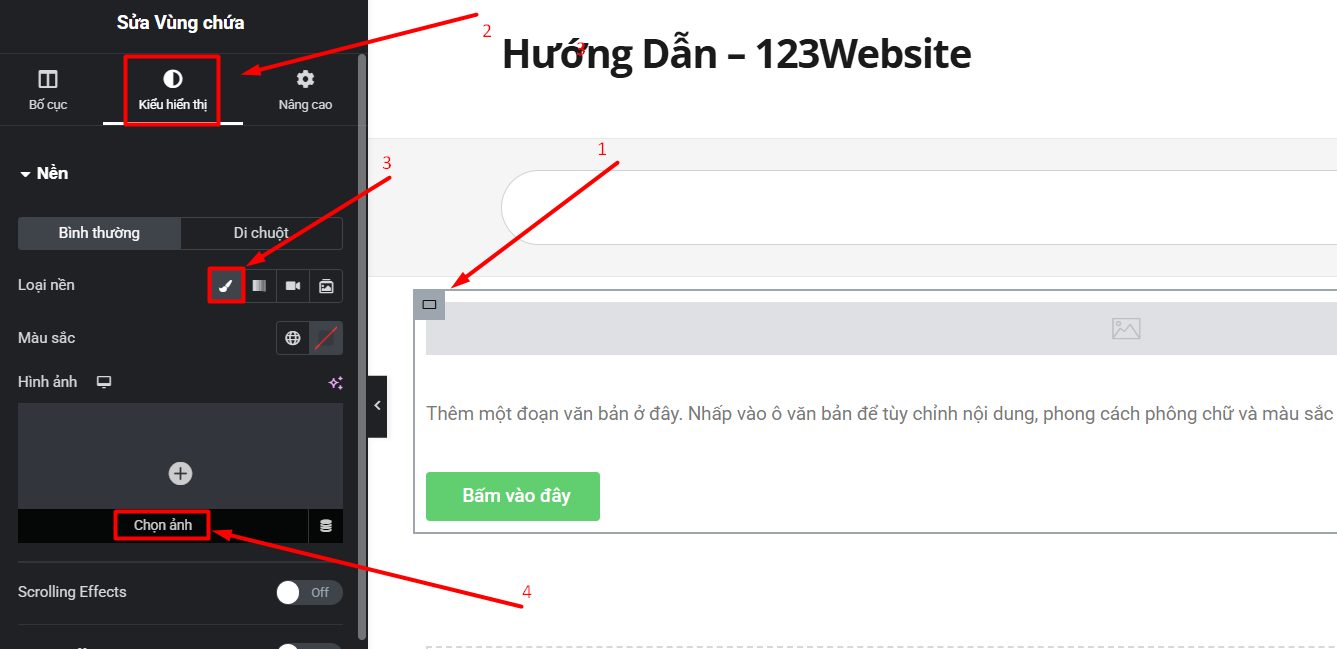
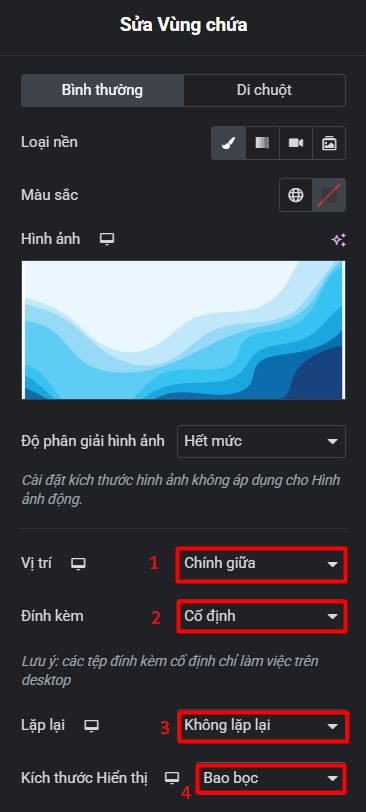
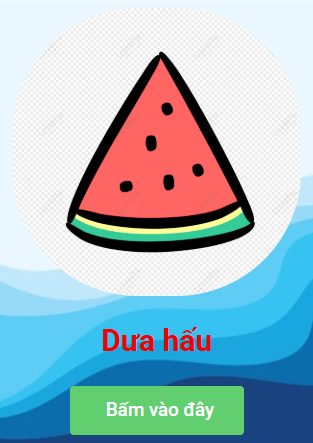
3. Tạo Gallery ảnh
Kéo Widget Gallery vào Phần/Cột.
Tab Nội dung → Chọn nhiều ảnh từ Media Library (Thư viện).
Chỉnh bố cục: chọn Grid (Lưới) / Masonry (Xếp gạch) / Justified (Căn hàng)
- Chỉnh số Cột và Khoảng cách các ảnh.
Bật Lightbox → click ảnh để xem popup.
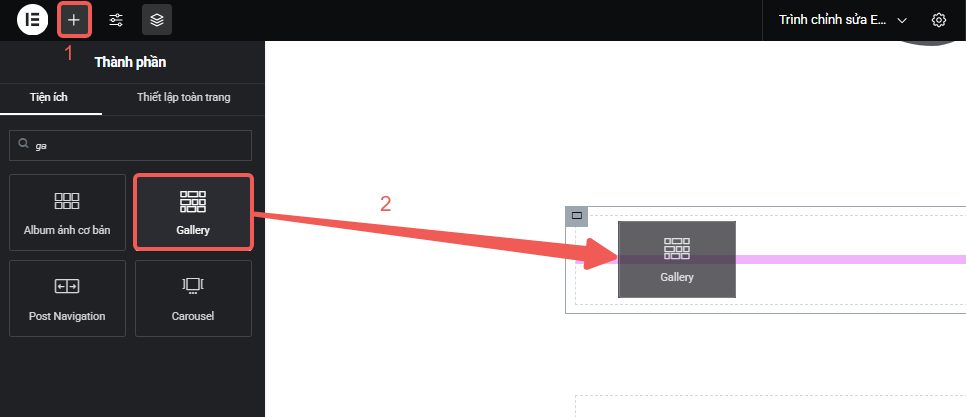
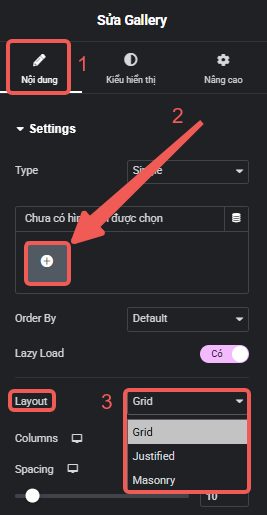
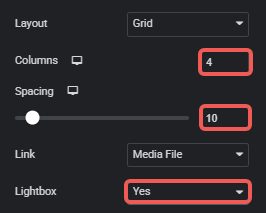
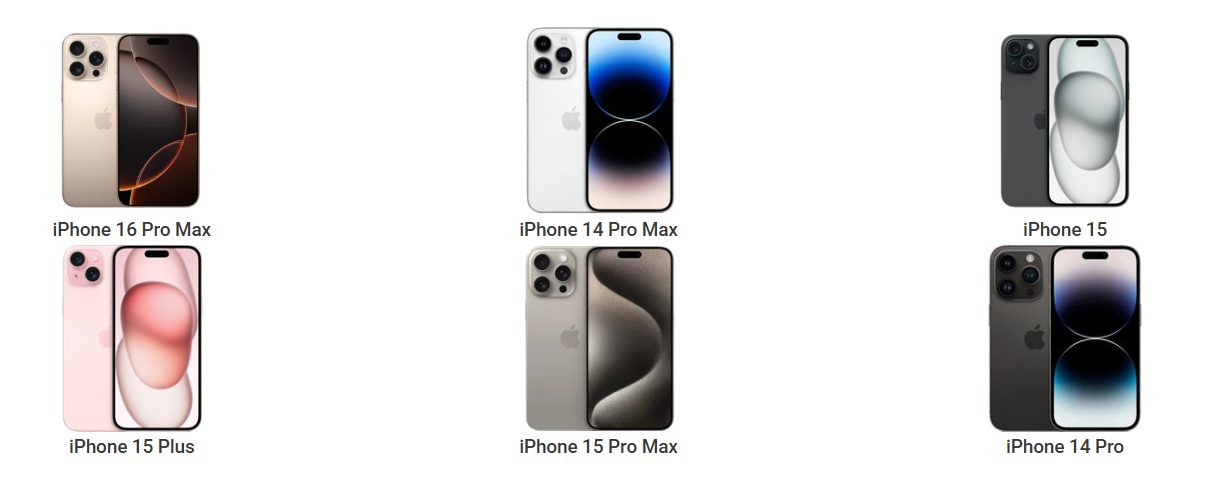
4. Thêm Video
Kéo widget Video vào Phần / Cột.
Trong tab Nội dung: chọn Nguồn: Youtube → dán link YouTube.
Chỉnh: Tự động chơi, Tắt tiếng, Lặp lại, Thời gian bắt đầu.
Bật ảnh đại diện video: Bật Lớp phủ hình ảnh → Chọn ảnh đại diện muốn hiển thị.
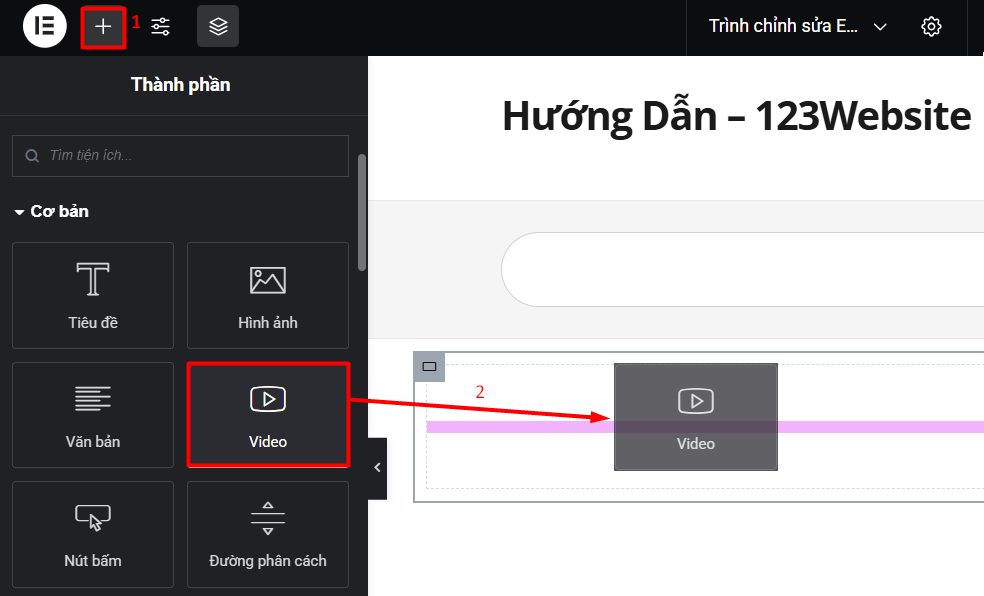
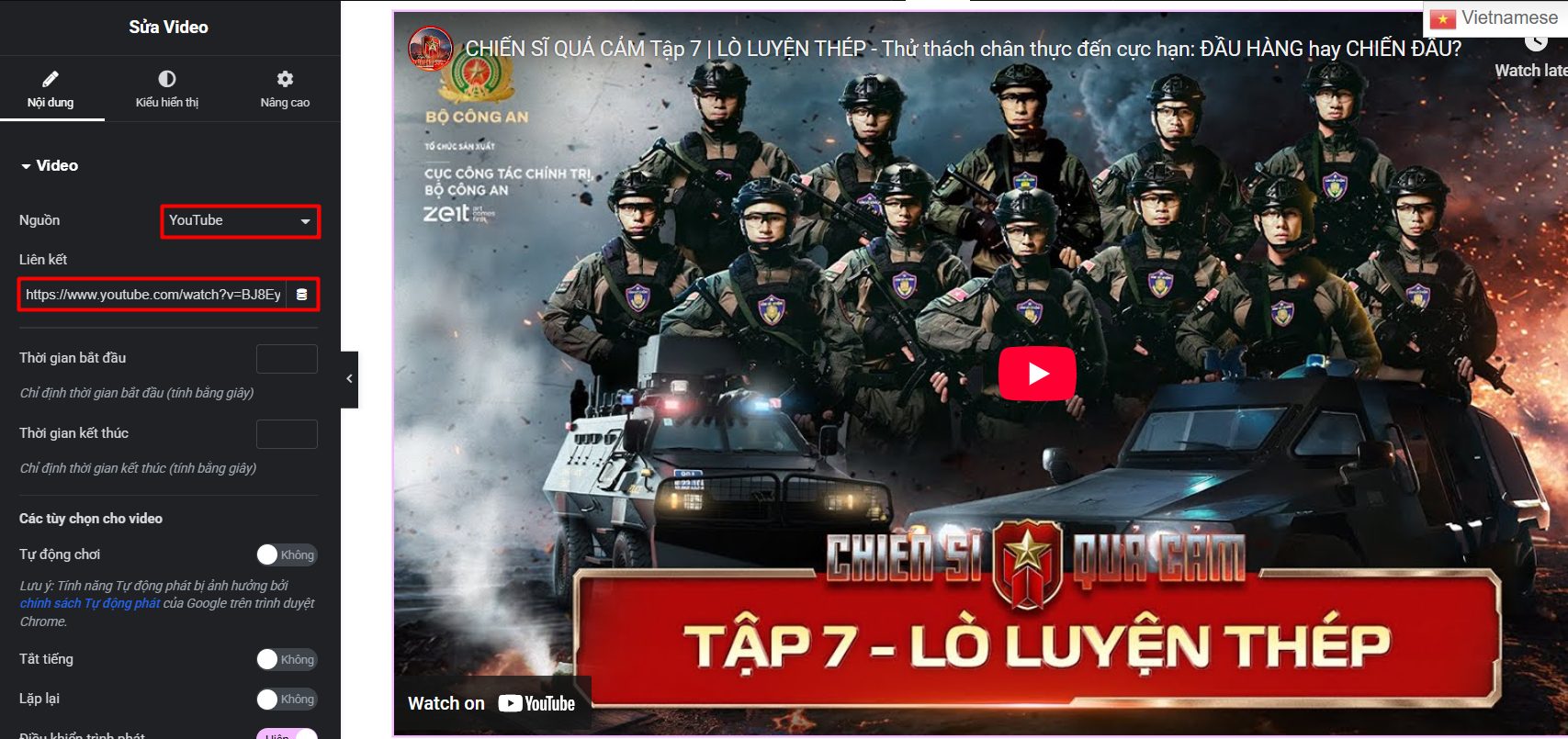
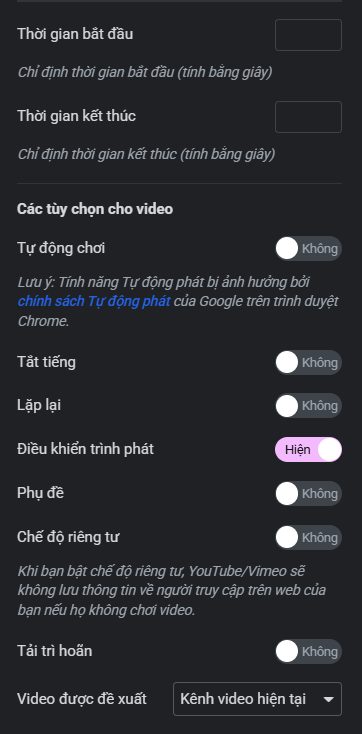
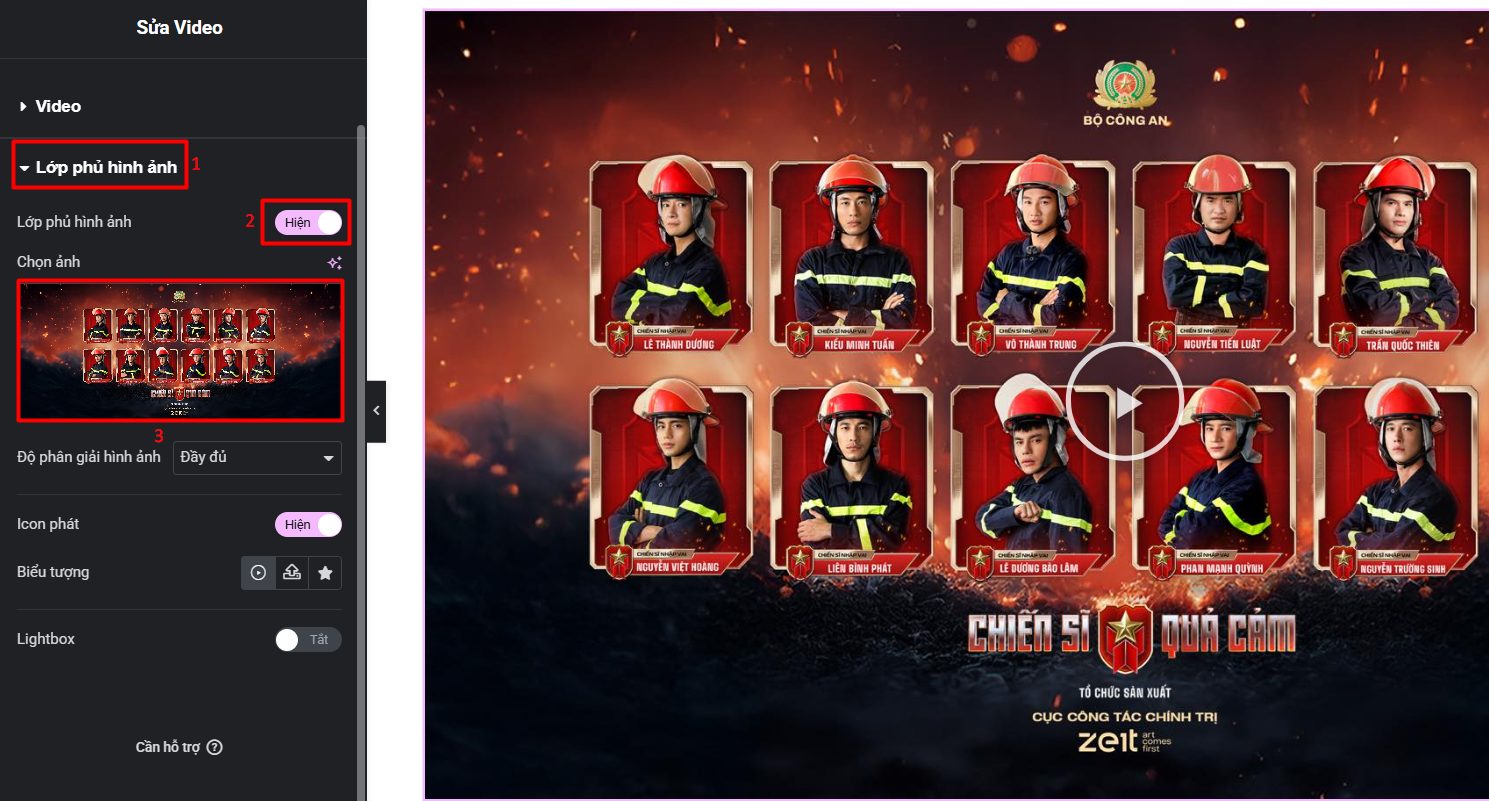
🎯 Bài tập thực hành
Tạo 1 Phần banner: ảnh nền + tiêu đề + mô tả + nút.
Tạo 1 Phần khác có gallery 6 ảnh, hiển thị dạng 3 cột.
Thêm 1 Phần có video YouTube với ảnh đại diện.
